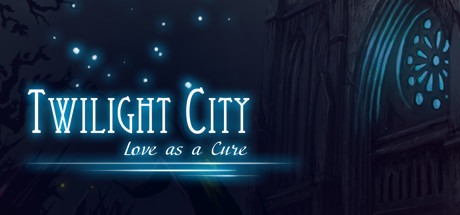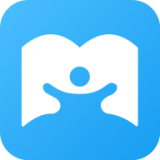怎么隐藏和取消隐藏电脑中的文件和文件夹
2019-06-27 12:18:36 作者:佚名
有些放在电脑里面的文件有的时候不需要默认显示出来,或者是小秘密文件,不想别人看到,所以需要进行间接的“加密”操作。那么。如何实现电脑文件、文件夹的隐藏操作,又如何恢复呢?好了,不管是Win7还是Win8,又或者是XP系统的电脑,本经验中的方法原理都是一样的,自行尝试
隐藏电脑系统文件的方法和步骤
- 1
选择要进行隐藏操作的电脑里面的文件夹(对文件的操作原理一样的),以图示Audio文件夹为例

- 2
在文件夹上点击鼠标右键,弹出的菜单,点击属性,如图

- 3
弹出的窗口,点击选中隐藏,如图,然后点击应用

- 4
弹出的窗口点击确定

- 5
这时候就完成了系统文件的隐藏操作了,与第一步的图片比较,Audio文件夹不见了
 END
END
取消隐藏电脑文件、文件夹
- 1
这里面涉及到怎么打开隐藏的文件和文件夹的操作,具体见参考资料,这里制作简略介绍,如图,在资源管理器的左上方点击组织,弹出菜单,点击文件夹和搜索选项

- 2
弹出图示窗口,点击查看标签,找到隐藏文件和显示文件夹,选中 显示隐藏的文件、文件夹和驱动器,点击应用

- 3
如图,Audio文件夹可以看到了,右击鼠标,点击属性,去掉勾选隐藏,点击应用

- 4
弹出窗口点击确定,这样就可以取消隐藏文件夹了

- 5
最后要回到文件夹选项,取消显示隐藏的文件和文件夹才算最终操作完成
 END
END
相关文章
-
隐藏在台词里的彩蛋,孙尚香铂金以上才知道,最强上单竟成接盘侠
13 02020-05-01 -
胡闹厨房2SurfnTurf隐藏关怎么解锁_隐藏关解锁方法分享
538 02019-07-31 -
胡闹厨房2CampfireCookOff隐藏关怎么解锁_隐藏关解锁方法分享
425 02019-07-31 -
胡闹厨房2NightoftheHangryHorde隐藏关怎么解锁_隐藏关解锁方法分享
280 02019-07-31 -
《赤痕夜之仪式》快速刷火车隐藏怪技巧 怎么刷火车隐藏怪
28 02019-07-22 -
画面党的最爱!这个MOD让你一键隐藏所有的HUD界面
64 02019-07-15 -
2018LOL隐藏分怎么查询?LOL隐藏分查询方法?
42 02019-07-07 -
《血污夜之仪式》隐藏DLC怎么进入 隐藏DLC进入方法介绍
20 02019-07-06 -
《全面战争三国》十大隐藏细节视频讲解 有哪些隐藏细节?
30 02019-07-05 -
《血污夜之仪式》隐藏DLC怎么进入 隐藏DLC进入方法介绍
56 02019-07-04 -
《全面战争三国》十大隐藏细节视频讲解 有哪些隐藏细节?
68 02019-07-03 -
《亿万僵尸》战役模式隐藏点在哪里 部分关卡隐藏点位置一览
212 02019-07-01 -
《硬核机甲》部分隐藏房间位置图文分享 隐藏房间在哪里?
21 02019-07-01 -
怎么设置隐藏文件及查看隐藏文件
22 02019-07-01 -
windows7系统教你如何隐藏和查看隐藏的文件夹
18 02019-06-27 -
如何设置隐藏文件
18 02019-06-27 -
怎样找到电脑系统中隐藏的文件夹和隐藏文件
18 02019-06-27 -
怎么设置隐藏用户,不被发现
85 02019-06-26 -
喵斯快跑隐藏成就这也行怎么获得_隐藏成就这也行攻略
202 02019-06-25 -
怎样连接隐藏起来的WiFi
12 02019-06-25 -
英雄联盟如何查看隐藏分
92 02019-06-25 -
怎么让别人连不到自己家的wifi(SSID隐藏)
16 02019-06-25 -
dnf怎么隐藏物品名字
160 02019-06-25 -
英雄联盟隐藏分如何查询
89 02019-06-24 -
如何隐藏WIFI、如何隐藏无线网络
17 02019-06-24 -
excel中怎么设置隐藏列 怎么显示隐藏的列
13 02019-06-24 -
Excel“隐藏”和“取消隐藏”工作表、行、列
18 02019-06-24 -
Word中如何打印隐藏的文字
19 02019-06-23 -
Excel 2016如何取消和隐藏列
26 02019-06-23 -
隐藏显示文件的具体操作教程
13 02019-06-23 -
无线WiFi怎么隐藏
13 02019-06-23 -
堡垒之夜第七赛季第九周隐藏任务怎么做 隐藏星星在哪
21 02019-06-23 -
怎么用微信查英雄联盟隐藏分
26 02019-06-23 -
疾星斩月隐藏英雄密码
1117 02019-06-23 -
QQ的使用教程:[15]QQ空间怎么隐藏好友动态
7 02019-06-23 -
如何将word中隐藏文字显示出来
40 02019-06-23 -
电脑怎样连接隐藏的wifi网络
15 02019-06-22 -
word文档中如何隐藏和显示文字
14 02019-06-22 -
excel如何显示隐藏的列
14 02019-06-22 -
PS里隐藏的高手——3D功能
27 02019-06-22 -
2018LOL隐藏分怎么查询?LOL隐藏分查询方法
23 02019-06-22 -
如何隐藏电脑里的游戏
74 02019-06-21 -
寻仙小桑村隐藏任务过程详细攻略
37 02019-06-21 -
赤痕夜之仪式或者的隐藏小怪怎么打_血污火车隐藏小怪打法分享
35 02019-06-20 -
赤痕夜之仪式怎么找隐藏奖励_血污后期找隐藏奖励方法分享
26 02019-06-20 -
隐藏文件小经验
21 02019-06-20 -
LOL英雄联盟的隐藏分怎么查英雄联盟隐藏分查询
38 02019-06-19 -
仙侣传说中如何隐藏所在城市
12 02019-06-19 -
苹果系统教程:[19]怎么显示和隐藏文件
13 02019-06-19 -
小度WiFi怎么隐藏SSID?连接隐藏小度WiFi的SSID
35 02019-06-19
234游戏网站地图
子站导航 |
|||